Tính năng gọi video đã xuất hiện trên Viber hay Facebook Messenger, và đem lại sự trải nghiệm thú vị cho người dùng. Nếu như bạn đang sử dụng ứng dụng Zalo thì hoàn toàn có thể thử nghiệm tính năng đó khi nâng cấp lên bản Zalo mới nhất.
Việc nâng cấp với tính năng thực hiện Video Call trên Zalo đã thực sự mang tới sự thay đổi "vượt bậc" cho Zalo, đặc biệt hiện nay có rất nhiều người sử dụng Zalo là công cụ chat, nhắn tin chính. Giờ đây, chúng ta chỉ cần nâng cấp Zalo lên phiên bản mới nhất, thực hiện vài thao tác là đã có thể thực hiện cuộc gọi video như một số ứng dụng khác được rồi. Cùng với Hocviendaotao.com tìm hiểu tính năng Video call trên Zalo trong bài viết dưới đây.
Cách gọi video trên ứng dụng Zalo
Lưu ý, trước hết người gọi và người nhận video call cần phải nâng cấp Zalo lên phiên bản mới nhất. Cách thực hiện cuộc gọi với Zalo bản iOS và Android đều tương tự như nhau.
Bước 1:
Trước hết, bạn cần đăng nhập tài khoản Zalo trên thiết bị và nhấn chọn vào tài khoản Zalo muốn thực hiện cuộc gọi video. Tại giao diện chat, chúng ta sẽ nhấn chọn vào biểu tượng điện thoại để thực hiện cuộc gọi video.
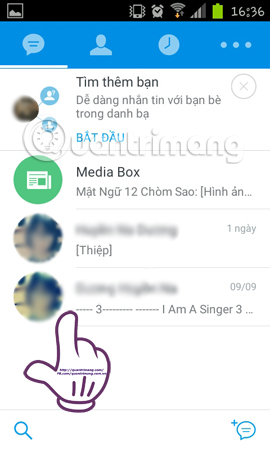
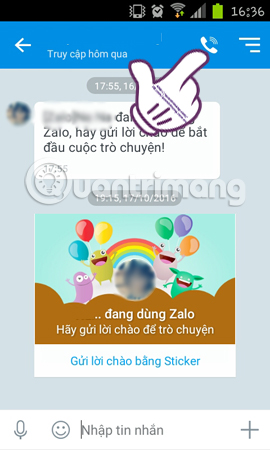
Bước 2:
Tiếp đến, xuất hiện cửa sổ nhỏ Cuộc gọi thoại và Cuộc gọi video. Bạn đọc nhấn chọn Cuộc gọi video để thực hiện video call. Ngay sau đó, Zalo sẽ chuyển sang giao diện gọi video call tới bạn bè. Chúng ta sẽ nhìn thấy dòng Đang đổ chuông nghĩa là đang chờ phía bên kia nhận cuộc gọi.
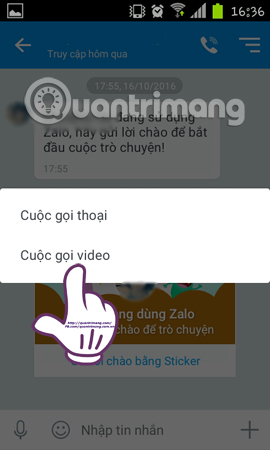
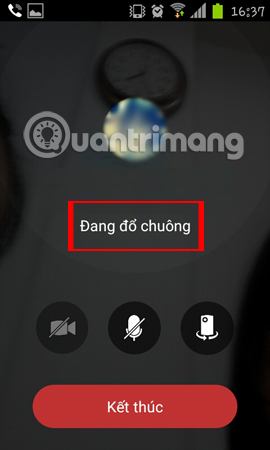
Bước 3:
Tại giao diện người nhận cuộc gọi, chúng ta sẽ nhấn Trả lời để nhận cuộc gọi đến. Ngay sau đó, hai máy sẽ xuất hiện giao diện video call. Công việc tiếp theo của bạn đó là trò chuyện với bạn bè mà thôi.
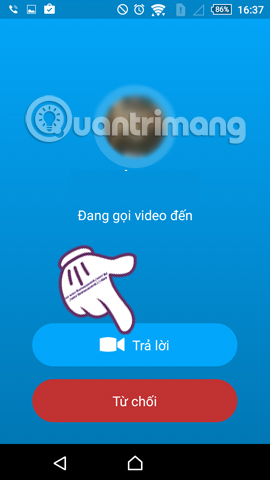

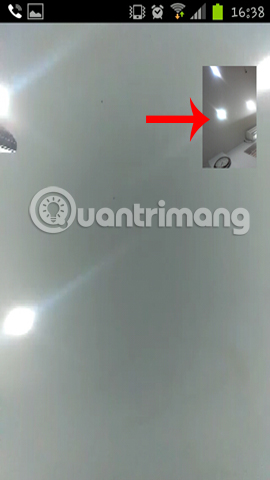
Bước 4:
Ngoài ra, trong quá trình thực hiện cuộc gọi chúng ta có thể nhấn chọn vào các biểu tượng để tắt màn hình, tắt micro, chuyển camera từ trước ra sau hoặc ngược lại. Để kết thúc cuộc gọi, chúng ta nhấn chọn vào nút Kết thúc, và bạn sẽ nhìn thấy thời gian của cuộc gọi video trên Zalo trong đoạn hội thoại chat.
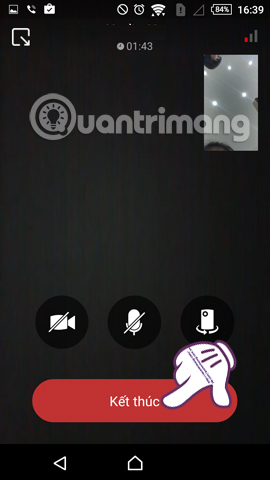
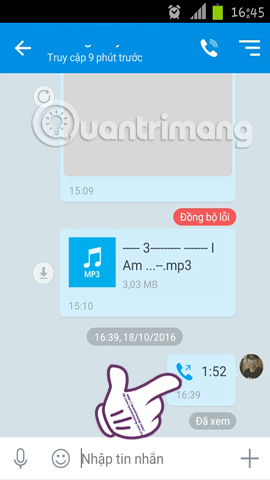
Như vậy là chúng ta đã thực hiện xong cuộc gọi video trên Zalo rồi đó. Chất lượng cuộc gọi video trên Zalo còn phụ thuộc vào thiết bị mà bạn đang sử dụng, chất lượng đường truyền Wi-Fi. Nhưng nhìn chung, cuộc gọi video trên Zalo có hình ảnh và âm thanh tốt, nên chúng ta có thể thoải mái gọi điện cho bạn bè nhé. Đừng quên nâng cấp phiên bản mới nhất của ứng dụng Zalo để cập nhật thêm các tính năng mới khác, trong đó có gọi video call trên Zalo nhé.
Tham khảo thêm các bài sau đây:
Chúc các bạn thực hiện thành công!












